Цей урок допоможе вам зробити скло як, наприклад, у склянки. Основні для цього налаштування - це прозорість і заломлення світла. Цей урок не допоможе вам створити красиві плями (каусікі) на склі, оскільки це майже неможливо при стандартному рендер. Використовуйте для цього зовнішні рендери такі як Yafray.

Для виконання вам знадобиться 2 файли:
Для того щоб урок у вас багато часу не зайняв, ви повинні включити Опцію Ray. Вона потрібна для трасування променів. Якщо сказати простими словами - це зменшить час прорахунку сцени, особливо якщо ви працюєте зі склом. Увімкніть її в меню сцени (F10).
Перейдіть в налаштування Матеріалу (F5). Тут можна налаштувати колір об'єкта (Можна змішувати Червоний, Синій і Зелений) і настройку прозорості об'єкта (А - розшифровується як Alpha). Цей параметр сильно впливає на прозорість: 0.000 - об'єкт повністю невидимий; 1.000 - об'єкт повністю видно. Якщо поставити 0.250, то вийде що 75% фону і 25% колір самого об'єкта.

Такий рендер як на малюнку нижче дасть вам прозорості, яка потрібна для створення скла як у склянки, у якого є товщина і щільність. Для того щоб отримати хороший результат прозорості включите ZTransp на панелі Links and Pipeline.

Ми бачимо, що рендер все одно не реалістичний. Коли ви дивитеся на будь-який скляний предмет, то видно, що зображення, яке видно через нього спотворюється кривизною і товщиною скла. Це називають заломлення світла. На верхніх картинках немає заломлення, тому це не робить картинку реалістичною.
Для виправлення цієї проблеми перейдіть в Mirror Transp і включіть Ray Transp. Що стосується кнопки ZTransp, то вона показує все зображення через скло, не дивлячись на настройки World. Якщо вам потрібно показати переломлення світла, то перемістіть повзунок параметра IOR вище або нижче значення 1.000. Перед тим як розглянути заломлення світла в нашому випадку, давайте вивчимо додаткову інформацію про ці настройках.
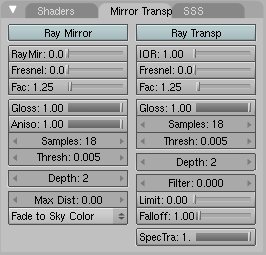
P.S: Ви, напевно, помітили, що кнопки ZTransp і Ray Transp - взаємно виключаються кнопки. Це зроблено з - за того що В першому випадку використовується редагування растрової рядки коду зображення (ZTransp) і метод рейтрейсінгга (Ray Transp). Вибір віддається зазвичай Ray Transp але він використовує більше ресурсів комп'ютера. Але ніщо не заважає змішати ці ефекти. Наприклад, якщо скла в сцені багато то на передньому плані ви можете використовувати Ray Transp а на задньому вже ZTransp.
Ця опція допоможе Вам визначити глибину прозорості вашого об'єкта. Чим менше значення, тим прозорість нижче, а якщо їх багато, то прозорість набагато краще проглядається. Внизу показані приклади:




Fresnel, Fac
Використовуючи цю настройку можна домогтися, наприклад, шорсткостей на краях. Більш простого ефекту прозорості і т.д. Використовуйте кнопку Fac коли хочете використовувати ефект Fresnel.
Потрібно знати: Навіть якщо ви не знаєте потрібне вам значення прозорості, не хвилюйтеся! - Вони будуть описані нижче!
Light refraction
Ви, можливо, трохи здивовані тим, як ми отримали таке переломлення. Об'єкти позаду проглядаються чітко, але викривлення все ж залежить від щільності і падіння світла на склянку. Це явище зазвичай називають легким заломленням або поверхневим заломленням. На нашій картинці використаний метод Mirror Transp і Ray Transp. Повзунку IOR даємо значення 1.50.

Зрештою, підібрати правильний IOR підібрати непросто навіть профі, але нічого і не потрібно підбирати! Існує багато показників для самих різних явищ, речовин і об'єктів. Нижче наведено список основних об'єктів, що моделюються і їх щільність:
• Повітря: 1.0002926
• Алкоголь: 1.329
• Янтар: 1.546
• Аметист: 1.544
• Алмаз: 2.417
• Смарагд: 1.576
• Скло: 1.51714
• Кисень: (газ) 1.000276
• Кисень: (рідкий) 1.221
• Пластик: 1.460
• Будівельне скло: 1.50
• Кварц: 1.544
• Топаз: 1.620
• Бірюза: 1.610
• Вода (газ) 1.000261
• Вода 100'C 1.31819
• Вода 20'C 1.33335
• Вода 35'C (Кімнатна температура) 1.33157
Тіні прозорих об'єктів
Тепер ми працюємо з тінями. Змінюйте налаштування, і параметри лампи для зміни тіні. Ви можете побачити що у куба і сфер чітка тінь а у прозорих об'єктів вона виглядає більш м'якою.

Блендер з легкістю може взяти до уваги прозорість об'єкта і створити потрібну йому тінь. Він навіть може надавати відтінок кольору об'єкту. Для більш правильного відображення тіней перейдіть в закладку Shaders (F5) і активізуйте кнопку TraShadow. Тепер ви можете порівняти два результату.

Blurry refractions
Також як і вище, Ви можете встановити ефект розмитого заломлення. Або ефект "блюра" для прозорих об'єктів. Для цього пограйте з параметром Gloss. На цій картинці він дорівнює 0.850

Цей параметр дуже цікавий для моделювання заморожених об'єктів. Наприклад, замерзлого скла. Інші параметри (Samples і Thresh) стосуються вже іншого питання, який буде розглянуто в наступному туторіали.
Colored glass
Багато скляні об'єкти в нашому світі пофарбовані. Це, наприклад, пляшки, вази, об'єкти химерної форми. Спробуйте додати склу темно-зелений колір як у пивної пляшки.

Результат вище не є задовільним. Для правильного ефекту потрібно використовувати Filter. Приклади використання при різних значеннях показані нижче:




Спасибі що прочитали цей урок! Вдалого Блендерінга!